Comment modifier les emplacements des dossiers utilisateur dans Windows 10 (Documents, Téléchargements, etc.) -
Avez-vous entendu le terme « dossiers utilisateur » et vous êtes-vous demandé ce que sont ces dossiers ? Savez-vous où les trouver sur votre ordinateur ou appareil Windows 10 ? Dans cet article, nous expliquons ce que sont les dossiers utilisateur tels que Téléchargements(Downloads) , Documents ou Musique(Music) . Ensuite, nous allons également vous montrer comment modifier l'emplacement de chaque dossier utilisateur dans Windows 10 . Donc, si vous voulez connaître la réponse à une question telle que "comment changer l'emplacement de mes documents ?" ou avez besoin de savoir comment changer l'emplacement du dossier Téléchargements(Downloads) dans Windows, lisez la suite :
Quels sont les dossiers utilisateur dans Windows 10
Toutes les éditions modernes de Windows créent une collection de dossiers d'utilisateurs pour chaque compte d'utilisateur, sous “C:\Users\User name.”La collection comprend :
- Objets 3D(3D Objects) - contient des fichiers 3D pour des applications telles que Paint 3D ou Mixed Reality Portal
- Contacts - si vous utilisez les contacts Windows(Windows Contacts) datés , il s'agit du dossier dans lequel toutes les données concernant vos contacts sont stockées. Chaque contact a son propre fichier, avec l'extension ".contact."
- Bureau(Desktop) - il s'agit de votre bureau, contenant les raccourcis, fichiers et dossiers que vous y avez ajoutés.
- Téléchargements(Downloads) - il s'agit du dossier par défaut dans lequel les fichiers sont téléchargés depuis Internet si vous n'avez pas défini d'autre emplacement dans votre navigateur Web par défaut.
- Favoris(Favorites) - est le dossier dans lequel tous les favoris d'Internet Explorer(Internet Explorer) sont stockés.
- Documents - il s'agit du dossier dans lequel vos documents sont stockés par défaut.
- Liens(Links ) - est utilisé pour stocker les raccourcis de la section Favoris de l' (Favorites )Explorateur(Windows Explorer ) Windows dans Windows 7 et de l' Explorateur de fichiers(File Explorer ) dans Windows 8.1 . Ce dossier n'est plus utilisé par Windows 10 , même s'il se trouve toujours dans votre dossier utilisateur.
- Images(Pictures) - est le dossier où toutes les images sont stockées par défaut.
- Musique(Music) - est le dossier où toute la musique est stockée par défaut.
- Vidéos(Videos) - est le dossier où toutes les vidéos sont conservées par défaut.
- OneDrive - si vous utilisez le service de stockage en nuage OneDrive(OneDrive cloud storage service) de Microsoft , c'est là que vos fichiers OneDrive sont stockés.
- Jeux enregistrés(Saved Games) - le dossier dans lequel tous les jeux intégrés à Windows 10 enregistrent vos données de jeu afin que vous puissiez reprendre le jeu à partir de votre dernier jeu enregistré. Cependant, la plupart des jeux n'utilisent pas ce dossier pour stocker les sauvegardes, même s'ils le devraient.
- Recherches(Searches ) - c'est là que Windows 10 stocke toutes les recherches que vous enregistrez pour une utilisation ultérieure.

Dossiers utilisateur dans Windows 10
Quel est l'emplacement des dossiers utilisateur dans Windows 10
La meilleure façon de trouver la liste complète des dossiers utilisateur est la suivante :
- Ouvrez l'explorateur de fichiers(Open File Explorer) - un moyen rapide de le faire est d'appuyer simultanément sur Win + E sur votre clavier ou d'appuyer sur le bouton Explorateur de fichiers de la barre des tâches(File Explorer)
- Accédez au lecteur sur lequel vous avez installé Windows 10 : il s'agit généralement du lecteur « C : ».
- Ouvrez le dossier Utilisateurs(Users) , puis le dossier de votre compte utilisateur en double-cliquant ou en tapant deux fois dessus. Par exemple, l'un de nos comptes d'utilisateurs s'appelle Digital Citizen et Windows 10 est installé sur le lecteur « C : ». Par conséquent, nous avons consulté "C:UsersDigital Citizen ".

Un dossier de compte d'utilisateur de Windows 10
Une amélioration de Windows 10 par rapport aux versions antérieures des systèmes d'exploitation Windows est qu'il offre un accès facile à certains des dossiers utilisateur les plus courants. Si vous ouvrez l' Explorateur de fichiers(File Explorer ) et accédez à Ce PC(This PC) , vous devriez trouver des raccourcis pour tous ces dossiers utilisateur : Bureau, Documents, Téléchargements, Musique, Images(Desktop, Documents, Downloads, Music, Pictures) et Vidéos(Videos) .
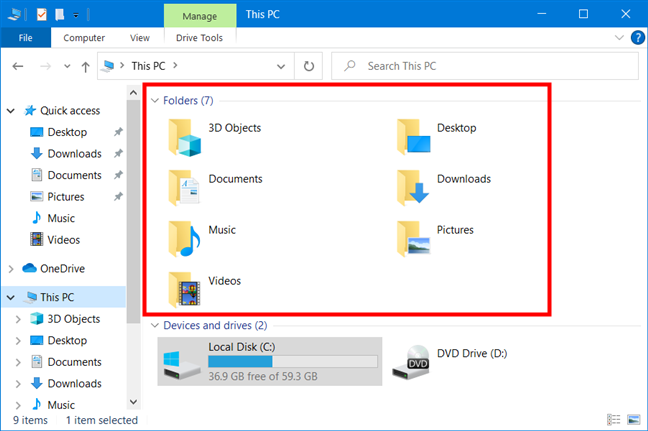
L' explorateur de fichiers(File Explorer) de Windows 10 offre un moyen facile d'accéder aux dossiers utilisateur communs
Comme vous pouvez le constater, il ne s'agit pas de tous vos dossiers utilisateur, mais uniquement de ceux que vous êtes le plus susceptible d'utiliser régulièrement.
Comment modifier les emplacements des dossiers utilisateur dans Windows 10 (Documents, Téléchargements(Downloads) , Musique(Music) , etc.)
Changer l'emplacement de tous ces dossiers utilisateur est possible, et vous pouvez le faire en utilisant la même procédure. Pour illustrer cette procédure, nous allons utiliser le dossier Téléchargements(Downloads) comme exemple et vous montrer comment le déplacer vers un autre emplacement afin que votre navigateur web y enregistre les fichiers que vous téléchargez et non à l'emplacement défini par Windows 10 .
Ouvrez l' Explorateur de fichiers(File Explorer) et accédez au dossier principal de votre utilisateur. Cliquez avec le bouton droit ou maintenez enfoncé le dossier que vous souhaitez déplacer vers un nouvel emplacement et sélectionnez Propriétés(Properties) .

Ouvrir les propriétés(Properties) d'un dossier utilisateur
Vous pouvez également utiliser le ruban de l' Explorateur de fichiers(File Explorer) . Sélectionnez le dossier que vous souhaitez déplacer, puis accédez à l' onglet Accueil(Home) et cliquez ou appuyez sur Propriétés(Properties) .

Ouverture des propriétés(Properties) d'un dossier utilisateur à l'aide du menu ruban de l' explorateur de fichiers(File Explorer)
Dans la fenêtre Propriétés(Properties) du dossier sélectionné, accédez à l' onglet Emplacement . (Location)Là, vous pouvez voir son emplacement actuel sur votre ordinateur. Cliquez(Click) ou appuyez sur Déplacer(Move) .

Comment changer l'emplacement du dossier Téléchargements dans (Downloads)Windows 10
Une nouvelle fenêtre nommée "Sélectionner une destination"(“Select a Destination”) apparaît.
Naviguez(Browse) jusqu'au nouvel emplacement où vous souhaitez déplacer le dossier et cliquez ou appuyez sur Sélectionner un dossier(Select Folder) .

Choix du nouvel emplacement du dossier utilisateur
Le nouvel emplacement est maintenant affiché dans l' onglet Emplacement . (Location)Pour appliquer la modification, cliquez ou appuyez sur OK .

Windows 10 déplacer le dossier utilisateur
Il vous est demandé si vous souhaitez déplacer tous les fichiers existants de l'ancien emplacement vers le nouveau. Nous vous recommandons de cliquer ou d'appuyer sur Oui(Yes) pour que tout soit déplacé et que vous n'ayez pas de problèmes pour trouver les anciens fichiers conservés à l'ancien emplacement.

Déplacez(Move) tous les fichiers du dossier utilisateur vers le nouvel emplacement
Les fichiers trouvés à l'ancien emplacement sont maintenant déplacés. Une fois le processus terminé, vous avez terminé de déplacer le dossier utilisateur sélectionné vers un nouvel emplacement.
Attention à cette erreur : Ne déplacez pas un dossier utilisateur dans un autre dossier utilisateur !
Lors de l'exécution d'une opération de déplacement, évitez cette erreur que nous avons commise dans l'une de nos expériences ratées : nous avons demandé à Windows 10 de déplacer le dossier Téléchargements vers le (Downloads)Bureau(Desktop) . Lorsque nous avons fait cela, Windows 10 nous a avertis que nous étions sur le point de déplacer le dossier utilisateur Téléchargements(Downloads) dans un autre dossier utilisateur. Cela signifie que Windows 10 , à partir de maintenant, n'est plus en mesure de séparer les deux emplacements, provoquant une confusion pour les utilisateurs et les applications utilisant les dossiers utilisateur Bureau(Desktop) et Téléchargements(Downloads) .

Ne déplacez pas un dossier utilisateur dans un autre dossier utilisateur !
Si vous recevez un avertissement similaire, appuyez sur Non(No) lorsqu'on vous demande si vous êtes sûr de vouloir poursuivre la redirection de dossier et choisissez un autre emplacement. Nous avons appuyé sur Oui(Yes,) et nous nous sommes retrouvés avec un système foiré où le dossier utilisateur Téléchargements(Downloads ) pointait vers le même emplacement que Desktop . Nous n'avions pratiquement aucun moyen simple de séparer les deux dossiers, et le dossier Téléchargements(Downloads) n'était même pas répertorié dans l' Explorateur de fichiers(File Explorer) .
La leçon ici est la suivante : lorsque vous déplacez l'emplacement d'un dossier utilisateur, n'utilisez pas un emplacement utilisé par un autre dossier utilisateur. Assurez(Make) -vous de le déplacer vers un emplacement qui n'est pas utilisé par un autre dossier utilisateur.
Avez(Did) -vous changé les emplacements des dossiers utilisateur sur votre PC Windows 10 ?
Comme vous pouvez le constater, dans Windows 10 , il est facile de déplacer les dossiers des utilisateurs où vous le souhaitez. Que vous souhaitiez(Regardless) savoir comment modifier l' emplacement des documents ou modifier l'emplacement de votre dossier Téléchargements dans (Downloads)Windows 10 , vous savez maintenant comment procéder. Notre recommandation est de déplacer ces dossiers vers des partitions non utilisées par Windows 10de sorte que, si votre système tombe en panne, ils ont moins de chances d'être affectés par d'éventuelles réinstallations du système d'exploitation. De plus, si vous utilisez un disque SSD, le déplacement des dossiers utilisateur peut vous aider à économiser un espace de stockage précieux pour les applications et les jeux qui nécessitent un disque rapide. Avoir vos téléchargements et documents stockés sur un disque plus lent ne devrait pas être un problème.
Related posts
Comment restaurer Downloads et autres dossiers utilisateur dans Windows 10
Comment utiliser Cortana avec un compte d'utilisateur local dans Windows 10
Comment utiliser plusieurs comptes Skype en même temps dans Windows 10
Comment se connecter à Windows 10 avec un PIN? Comment changer le login PIN?
2 façons de supprimer le People icon de la barre des tâches en Windows 10
6 façons de changer un compte à Administrator et de retour dans Windows 10
Comment faire démarrer l'Explorateur de fichiers de Windows 10 dans n'importe quel dossier de votre choix
Comment changer le mot de passe de votre compte utilisateur dans Windows 10
Comment changer view template dans File Explorer de dossier
Comment se connecter automatiquement sans mot de passe dans Windows (en utilisant Netplwiz)
Comment gérer les utilisateurs et les groupes locaux dans Windows 10 en utilisant LUSRMG.MSC
La corbeille dans Windows 10 et Windows 11 -
Comment trier, grouper et filtrer des fichiers et des dossiers dans Windows 10's File Explorer
Devez-vous utiliser un compte local ou un compte Microsoft dans Windows 10 ?
Comment épingler des contacts à la barre des tâches ou au menu Démarrer de Windows 10
Comment dissocier votre identifiant Skype de votre compte Microsoft
6 façons d'ajouter un utilisateur local (non Microsoft) à Windows 10
Traduire l'écran de connexion Windows dans votre langue locale
Que sont les quotas de disque et comment les utiliser pour limiter l'espace de chaque utilisateur
Comment utiliser les vues File Explorer dans Windows 10 comme un pro
